Snapchat の自動削除メッセージは何百万ものユーザーを魅了してきました。 ただし、場合によっては、送信者に通知せずに、陽気なスナップや心からの瞬間を保存したい場合があります。
相手に知られずにスナップチャットを画面録音する隠しプロセスへようこそ。これにより、相手のスナップやストーリーを保存できるようになります。
このガイドでは、デジタル世界の謎を探求し、誰にも通知れずにインターネット上でその瞬間を捉えたいという欲求を満たすことができます。
誰かが録音をスクリーンしたときにSnapchatは通知しますか?
はい、Snapchat は、誰かがスナップのスクリーンショットをキャプチャしたり、チャット録音と、ユーザーに通知します。 これは、Snapchat の中核となるプライバシー機能の 1 つです。 仕組みは次のとおりです。
スナップショットを使用して、いつでもスクリーンショットを撮ることができます
- スナップ(写真とビデオ)用。 受信者がスクリーンショットを撮ったり、送信したスナップを画面録音したりすると、「[ユーザー名] がスクリーンショットを撮りました!」などの通知が届きます。 または「[ユーザー名] 画面録音されました!」
- ストーリー用。 誰かがあなたのコンテンツの一部をスクリーンショットまたは画面録音場合、 スナップチャットのストーリー, ストーリービューの下の名前の横にスクリーンショットアイコンが表示されます。
- チャット用。 誰かがチャットの会話をスクリーンショットまたは画面録音と、チャットに「[ユーザー名] がスクリーンショットを撮りました!」というメッセージが表示されます。
これにより、Snapchat の原則に従って、ユーザーが送信者の知らない間にメッセージや写真を保存することができなくなります。
ただし、携帯電話などの別のデバイスを使用して PC 画面録音など、検出を避けたい場合に利用する抜け穴があります。
Snapchatで画面録音にはどうすればよいですか?
事前に通知せずに誰かの Snapchat をキャプチャすることは非常に非倫理的であり、違法となる可能性があります。
ただし、Snapchat を画面録音に使用される一般的な方法をいくつか示します。
- 内蔵 画面録音。 多くのモバイル デバイスには、画面キャプチャ機能が組み込まれています (iOS 画面録音や組み込み Android 画面キャプチャなど)。 Snapchat は、録音が行われている場合に相手に警告できます。 通知がないことをご確認ください。
- サードパーティのアプリ。 一部のアプリでは、Snapchat の背後にある会社を知らなくても画面録音できます。 ただし、そのようなアプリには危険が伴う可能性があります。 これらはデバイスをさまざまなセキュリティやプライバシーの脅威にさらす可能性があります。
- 別のデバイスを使用する。 使用しているデバイスの画面録音できます。 たとえば、別の電話またはカメラを使用して、Snapchat が開いている電話画面の写真を撮ることができます。
- 機内モードの裏技。 携帯電話でスナップチャットを開き、スナップまたはストーリーを読み込みます。 機内モードをオンにして、Wi-Fi が無効になっていることを確認します。 その後、スナップ/ストーリーを見たり、画面録音できます。 完了したら、Snapchatのキャッシュを消去し、アプリを終了して、最後に機内モードをオフにします。
相手に知られないようにSnapchatのチャット録音はどうすればよいですか?
FlashGet キッズ は、親が Snapchat などのソーシャル ネットワーク上での子供のアクティビティを監視するために使用できるアプリです。
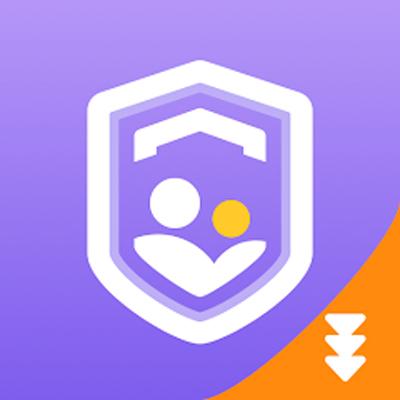
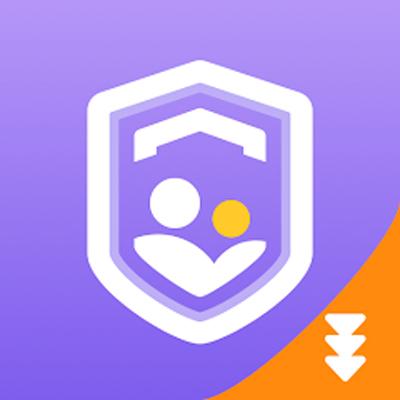
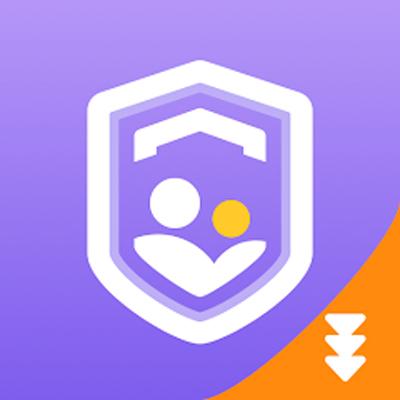
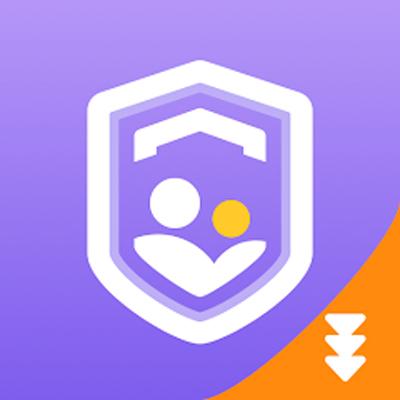
これらの簡単な手順に従って FlashGet Kids をインストールすると、相手に気づかれずに Snapchat のチャット録音ためのすべての機能を使用できるようになります。
FlashGet Kids をセットアップするときは、次の手順に従います。
- FlashGetダウンロードしてインストールします キッズアプリ Play ストアまたは App Store から携帯電話で。
- サインアップしてアプリを使用するには、 FlashGet アカウントを登録します。 すでにアカウントをお持ちの場合は、サインインして続行してください。
- 先に進み、ダウンロードしてインストールしてください 子供向けFlashGet Kids アプリ 対象となる携帯電話で。
- 次に、 FlashGet Kids をバインドします。 ペアレントコントロールアプリ あなたの携帯電話の子供用バージョンに携帯電話で。 ペアレンタル コントロール アプリからお子様の携帯電話に 9 桁のコードを入力します。
- お子様の携帯電話の指示に従って、アプリがカメラなどの他の電話機能にアクセスできるようにします。 FlashGet Kids が子供のデバイス上で Snapchat などの電話アクティビティにアクセスできることを確認してください。
- 画面録音を有効にするには、次を使用します。 スクリーンミラーリング.
録音たアクティビティはすべてコントロール パネルに保存され、確認できるようになります。 必要に応じて、録音された画面アクティビティを見て、片方向オーディオの音声を聞くことができます。
これらの手順により、 FlashGet Kids を設定して使用し、Snapchat チャットを適切かつ正確にスパイできるようになります。
相手に知られずにSnapchatで録音ビデオを上映するにはどうすればよいですか?
相手に知られずに Snapchat でビデオ チャット録音ことが可能ですが、これは法的にも倫理的にも間違っています。
ただし、先に進む前に、これらの側面をかなり真剣に受け止める必要があります。 ただし、Snapchat でビデオ チャットを目立たないように録音ために使用できるいくつかの方法を次に示します。
内蔵画面録音
多くのモバイル デバイスには、画面録音オプションが組み込まれています。 ただし、Snapchat はそのようなアクションを認識し、相手に通知できます。
検出を回避するには次の方法があります。
iOS デバイス:
1. コントロールセンターを見つけて、画面録音アイコンをタップします。
2.録音中に中断されないように、機内モードをオンにし、Wi-Fi をオフにします。
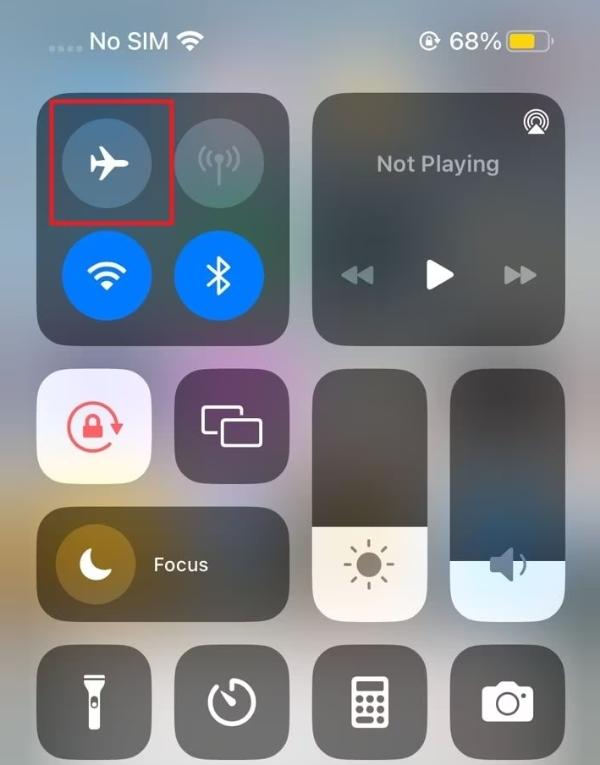
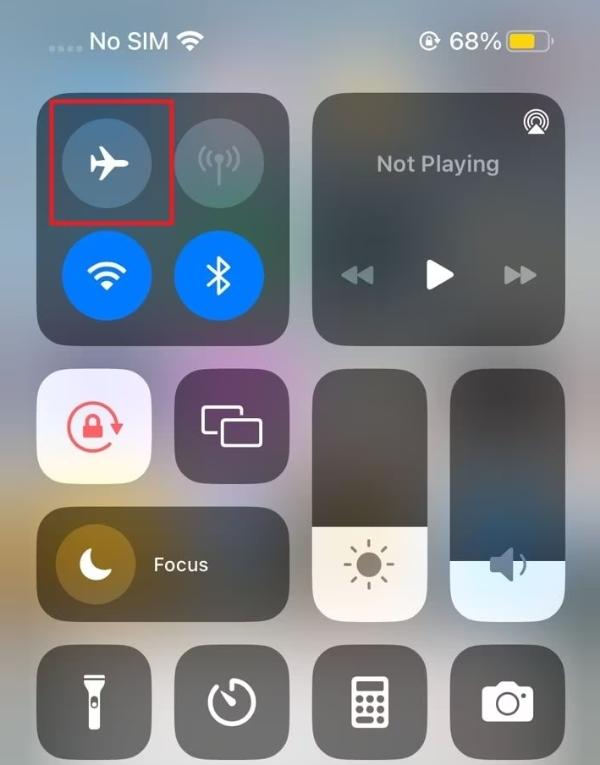
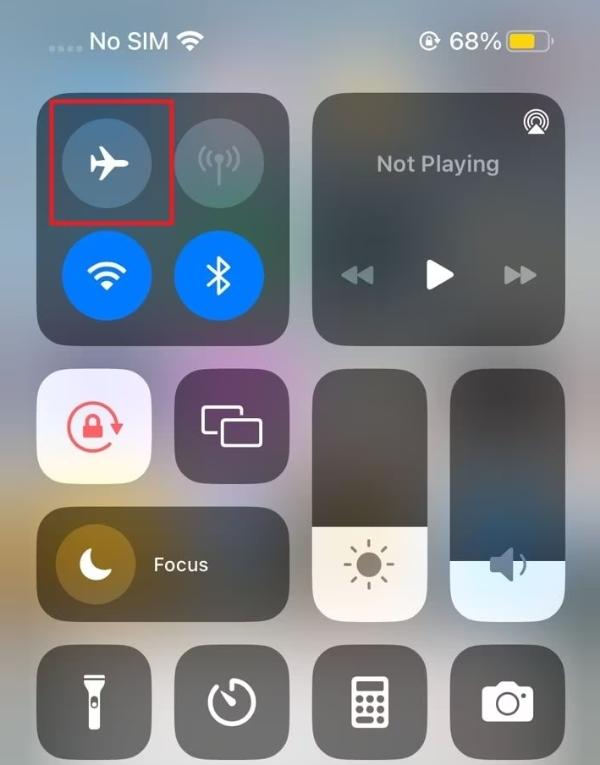
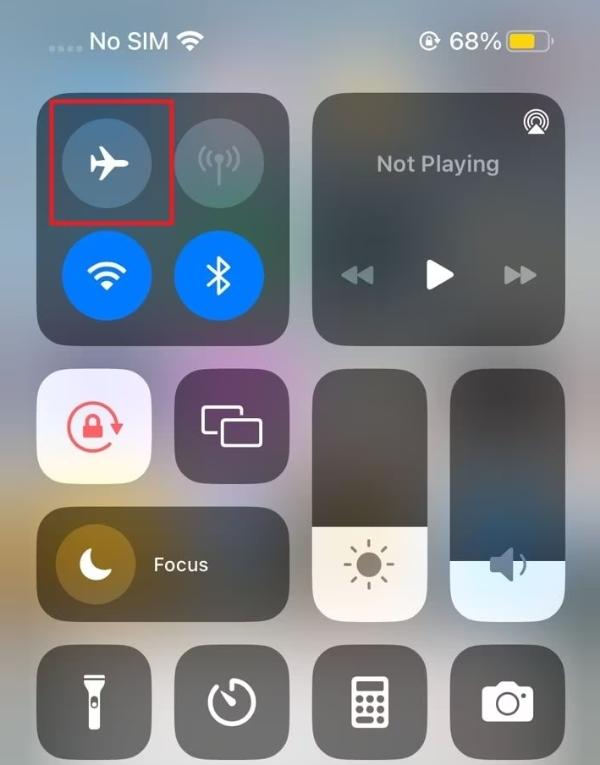
3. Snapchat でビデオ通話を開始します。
4. チャットが終了したら、機内モードをオフにして録音停止します。
Android デバイス:
1. コントロールセンターに移動し、スクリーニング録音が含まれているかどうかを確認します。
2. 通知シェードを引き下げて、「画面録音アイコンをタップします。
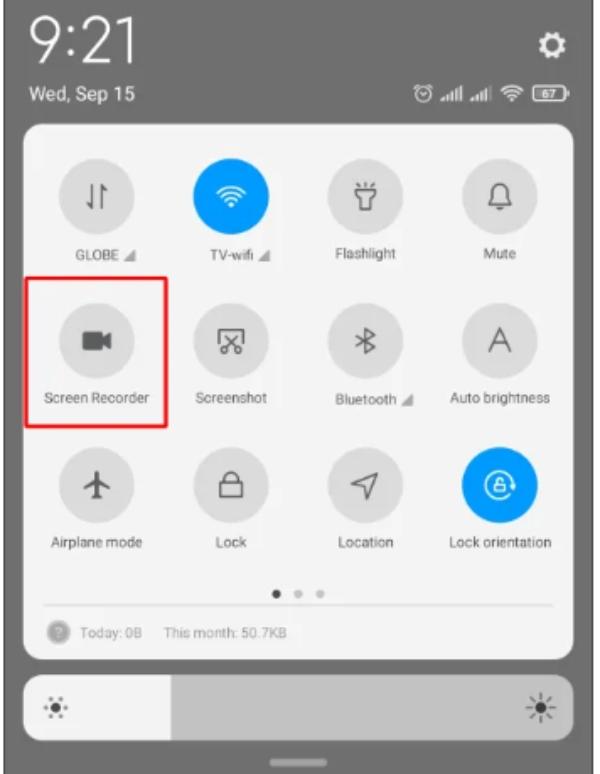
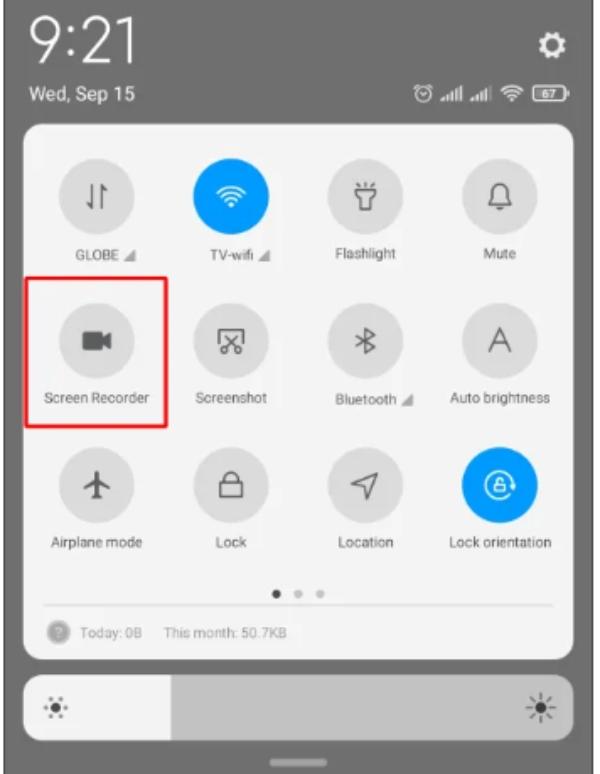
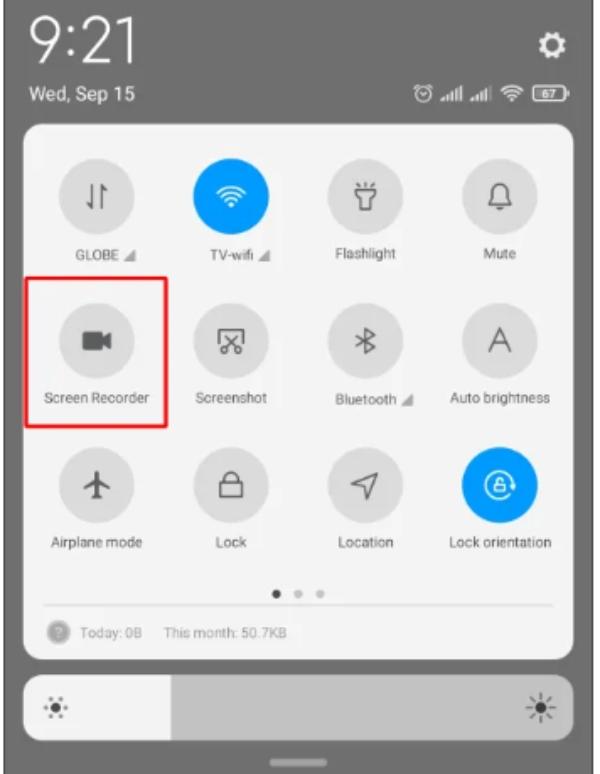
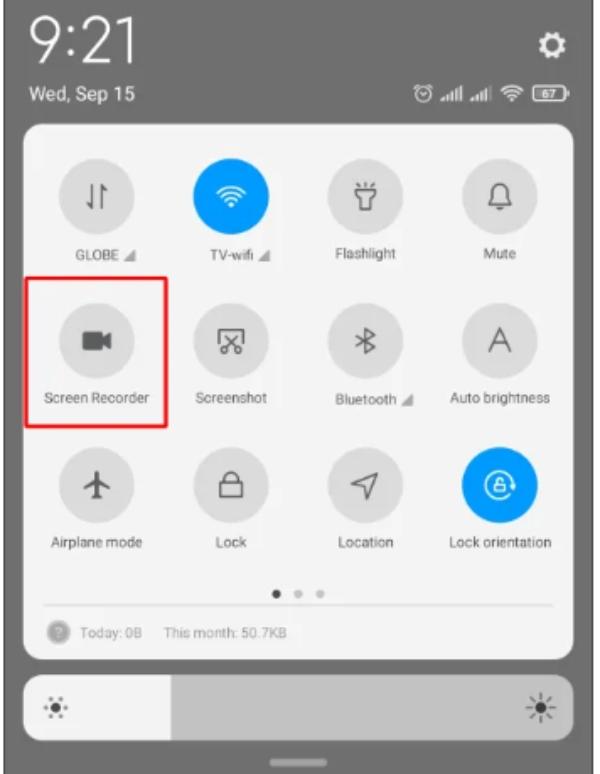
3. Snapchat ビデオ通話を開始します。
4. 完了したら、録音を一時停止または終了すると、写真ライブラリに表示されます。
サードパーティの画面録音アプリ
一部のサードパーティ製アプリは画面録音できますが、Snapchat はそれらを検出しません。
マルウェアやプライバシー侵害を避けるために、アプリが信頼できるものであることを確認してください。ただし、一部のアプリは依然として Snapchat に通知する可能性があります。
手順:
1. App Store にアクセスし、信頼できる画面録音アプリをダウンロードします。
2. 画面をこっそりキャプチャするようにアプリを設定します。
3. Snapchat アプリに移動し、ビデオ通話を開始します。
4.ビデオチャット録音には、サードパーティのアプリを使用する必要があります。
5. Snapchat ビデオ チャットが開始される瞬間からの録音。
6. チャット後、録音を停止し、ファイルを保存します。
別のデバイスを使用する
この方法では、2 番目のデバイスを使用して、Snapchat に使用されるデバイスの画面録音。
手順:
1. 2 番目のデバイス (電話、タブレット、またはカメラ) を最初のデバイスの前に、画面が見えるように持ちます。
2. 画面が歪みなくしっかりとキャプチャされるように、2 番目のデバイスの角度を調整します。
3. Snapchat でビデオチャットを開始し、2 番目のデバイスが録音に設定されていることを確認します。
4. チャットが終了したら、2 台目のデバイスの録音をオフにします。
ペアレンタルコントロールソフトウェア
一部のペアレンタル コントロール ソフトウェアには、アクティビティを監視および録音機能が備わっています。 ソーシャルメディアアプリ スナップチャットのように:
手順:
1. 信頼性の高いペアレンタル コントロール アプリケーション ( FlashGet Kids など) をターゲット デバイスにダウンロードします。
2. 画面アクションを追跡およびキャプチャするようにアプリケーションを設定します。
3. アプリのコントロール パネルから録音したビデオを表示します。
誰かが知らないうちに送ってきた Snapchat ビデオを保存するにはどうすればよいですか?
Snapchat には、誰かがスクリーンショットを撮ったことを相手に知らせるプライバシー機能があるため、相手に気づかれずに送信されたスナップを保存するのは困難です。
ただし、人々が次のことを行うために使用する可能性のある方法をいくつか紹介します。 スナップチャットビデオをダウンロードする 密かに。
機内モードの使用:
1. Snapchat を開き、ビデオがチャット セクションに完全に読み込まれていることを確認します。
2. 機内モードに切り替えて、インターネットへの接続をオフにします。
3. スクリーンショットまたは画面録音を撮って保存し、ビデオを視聴します。
4. 最後のステップは、Snapchat を閉じてアプリのキャッシュをクリアすることです。これは効果的に機能します。
- iOS: 設定 > [一般] > [iPhone ストレージ] > [Snapchat] > [アプリのオフロード] に移動します (その後、再インストールします)。
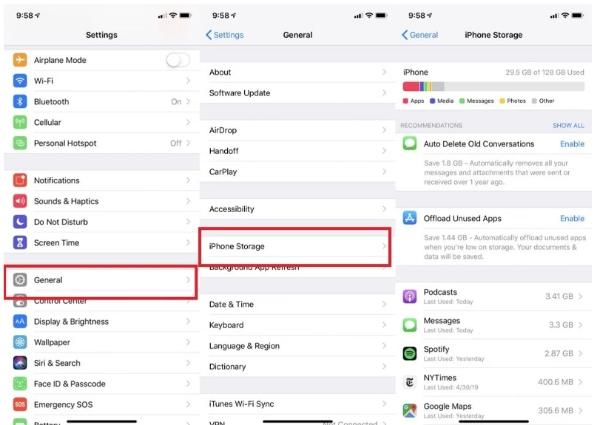
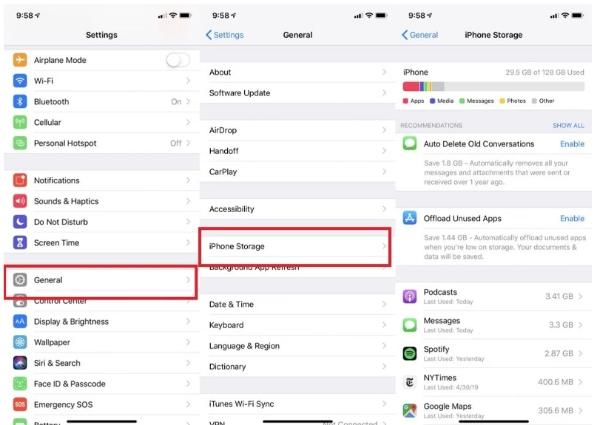
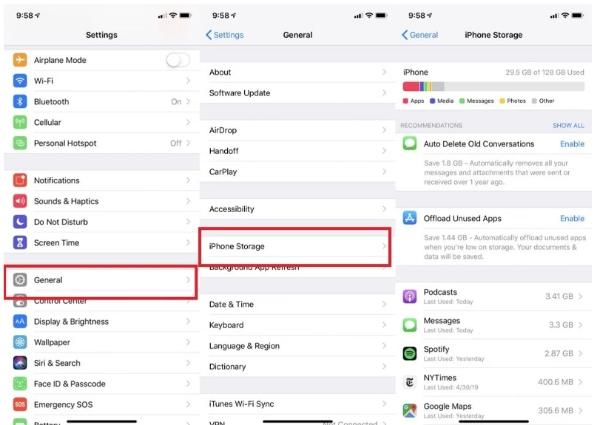
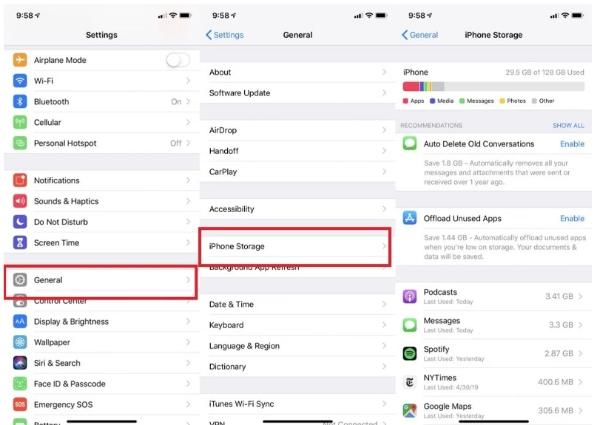
- Android: 設定 >「ストレージ」>「その他のアプリ」>「Snapchat」>「キャッシュをクリア」
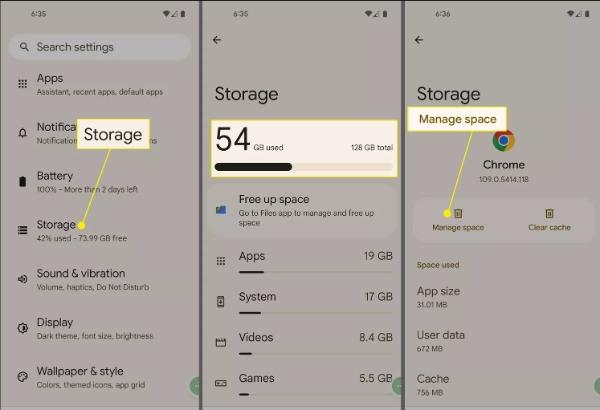
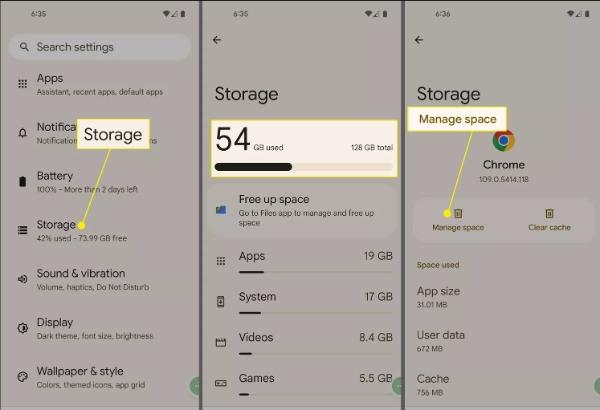
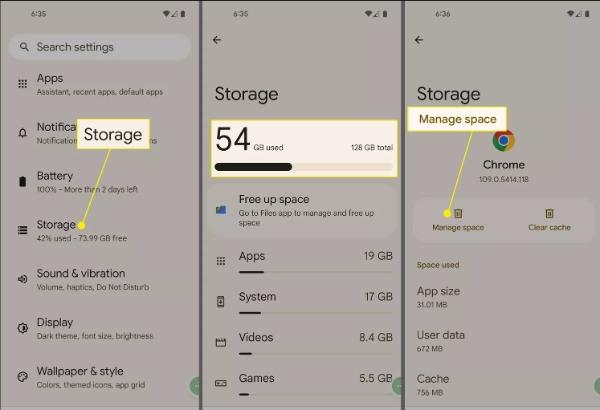
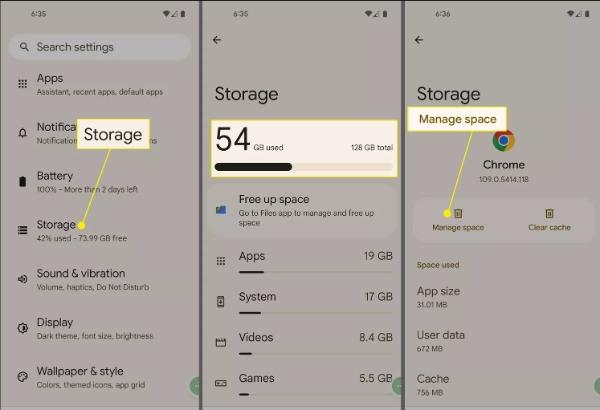
5. 機内モードをオフにして、インターネットに接続します。
別のデバイスを使用する:
1. 主要ガジェットで Snapchat を開き、ビデオを視聴します。
2. スマートフォンやカメラなどの別のデバイスを持って、ビデオが再生されているプライマリ デバイスの画面をキャプチャします。
スクリーンミラーリング:
1. iPhone や iPad の場合は QuickTime、Android ガジェットの場合は scrcpy/Vysor などのアプリケーションを使用して、スマートフォンの画面をコンピューターまたは別のデバイスに反映します。
2. コンピュータの画面録音ソフトウェアを使用して、ミラーリングされた画面のビデオを撮影します。
3. Snapchat で再生しながら、コンピュータ画面からビデオ録音。
4. この方法により、録音の品質が向上し、Snapchat によるユーザーの追跡が困難になります。
サードパーティ製アプリ:
1. 信頼できるストアからサードパーティの画面録音アプリをダウンロードして入手します。
2. 選択した画面録音アプリを起動し、録音プロセスを開始します。
3. Snapchat を起動し、画面録音オンにしてビデオを並べて視聴します。
4. ビデオが終了したら、録音を一時停止します。
これらの方法に従うことで、Snapchat ビデオを目立たずに保存できますが、倫理と法律の範囲内で同時に行動することが不可欠です。
結論
テクノロジーの発展に伴い、人々はSnapchatを目立たずにスクリーニングおよび録音サービスに興味を持っていますが、そこには倫理的および法的な重大な影響があります。 しかし、上で説明したテクニックに従えば、送信者に知られることなく、その陽気な写真や感動的な瞬間を保存することができます。 テクノロジーの適切な活用と ペアレントコントロールFlash Get Kids など、すべてのユーザーにとってインターネットをより安全にします。
よくある質問
Snapchat では、画面録音行っていないのに、画面録画を行っていると表示されるのはなぜですか?
Snapchat は、バックグラウンドで実行されている一部のアプリ、携帯電話の設定、さらには OS の問題が原因で画面録音が行われていると考える場合があります。 これを回避するには、不要なアプリを閉じるか、Snapchatを更新するか、デバイスを再起動してください。
Snapchat での画面録音は何をしますか?
Snapchat のスクリーン キャプチャでは、画面全体が録音され、スナップ、ストーリー、またはチャットがビデオとして保存されます。 ただし、送信者には、セキュリティ目的でコンテンツが録音されたという通知が常に表示されます。
画面録音は安全ですか?
実際、画面録音はデバイスの機能です。 ただし、画面録音のセキュリティは、録音データがどのように保存または共有されるかによって異なります。 オンラインで共有または投稿するコンテンツを録音ときは、必ずデバイスをロックし、適切なパスワードを使用し、賢明に行ってください。

